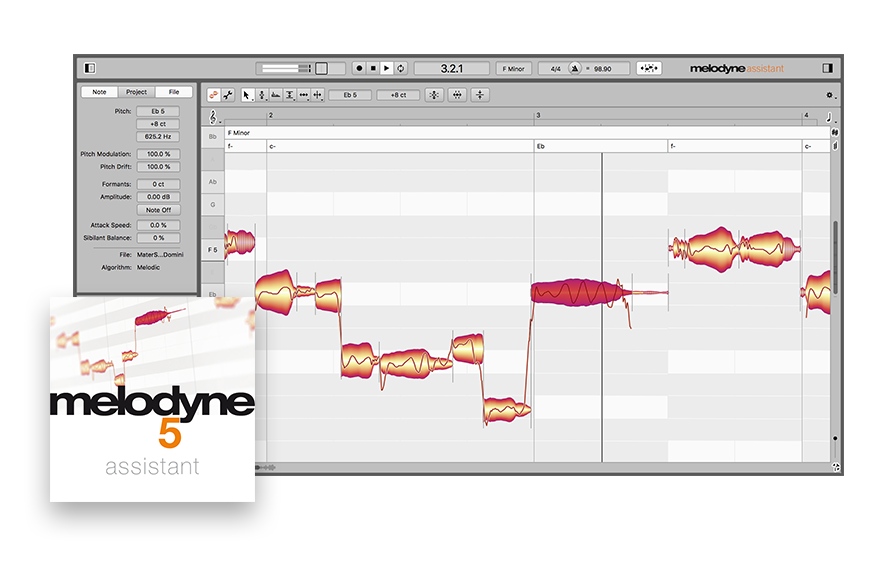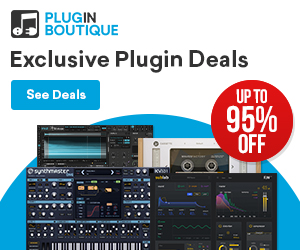連載【ミックス&マスタリング入門】第7回目では、ミックスを理解する上では避けて通れない、バストラックとステムミックスについて解説しました。

本ミックス前に終わらせておきたいことについて解説します。
トラックの整理とは違い、今回解説することは本番ミックス中に行っても問題はありませんが、できればミックスの前に終わらせておいたほうが良いでしょう。
マーカーと不要箇所のカット
マーカートラックにマーカーを打つ
ミックスでも、編集箇所に瞬時にジャンプすることができるマーカー機能は、非常に便利で作業効率がアップします。
今回は楽曲制作からミックスまでを「CUBASE Pro」で行い、すでに楽曲制作の段階でマーカートラックにマーカーを打っているため、新たなマーカーの追加はしません。
楽曲制作とミックス作業を違うDAWで行う場合は、ひと手間掛かりますが、そこまで細かく打たなくても良いので、しっかりと別のDAWでもマーカーを打っておきましょう。
不要なオーディオデータのカット
ボーカル、コーラス、ギター、シンバル、タム、シンセなど、実際は音が鳴っていない箇所でもオーディオデータが存在しているトラックがあります。
音が鳴っていなくてもオーディオデータとして存在しているため、再生中はパソコンに負担が掛かります。
本番ミックスでは大量のプラグインエフェクトを使用することになりますので、少しでも負担を軽くするために、不要なオーディオデータはカットしておきましょう。
方法は、ハサミツールでカットしても良いですし、CUBASE Proでは無音部分をカットするストリップサイレンスを使う方法もあります。
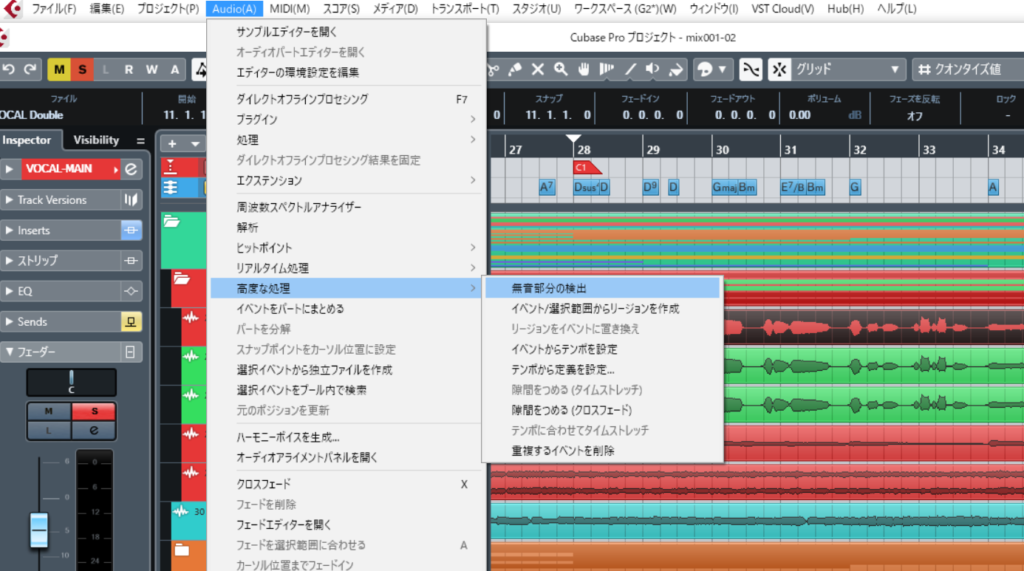
無音部分とは言っても、生で録音されたボーカルやギターは「サー」というノイズが入っている場合がありますので、不要なオーディオデータのカットはノイズ除去にも役立ちます。
モニター音量を決めてラフミックス
リファレンス曲の準備とモニター音量
ミックスの目標となるリファレンス曲がある場合は、ミックス作業時に迷ったときに、いつでも再生できるように、プロジェクトに読み込んでおきましょう。
また、非常に重要なのが作業時の音量ですが、リファレンス曲は作業時の音量決めの際にも役立ちます。
自分に合っていない大音量での長時間作業は耳が疲れ、小さすぎる音量だと作業は乗ってきません。
この状態だと正確な判断ができなくなりますので、リファレンス曲を聴きながら、自分が気持ち良く聴こえるようにモニター音量を設定します。
個人差はありますが、モニタースピーカーにしても、ヘッドホンにしても、「今日一日はモニターの音量は変えないぞ!」というくらいの心構えで設定しましょう。
ラフミックス
エフェクト処理など、本番ミックスと重複してしまう箇所が出てきてしまうので、今回のプロジェクトのラフミックスでは、簡単なフェーダーでのボリューム調整と、パンの設定だけにしています。
ボリューム調整は、現段階ではグループチャンネルには手を触れず、各トラックのなかで極端に大きな音を下げるだけの調整です。
リファレンス曲のある方でパンの設定に悩んだ場合は、この段階では細い箇所は気にせずに、大胆に行って下さい。
左右にギターがある場合は、左右に思い切って振り切っても良いので、ミックスの方向性がわかる状態にしておきましょう。
ミックス前に行うボーカル編集
ピッチ補正
ミックスをしていると、ボーカルのピッチの悪さが気になるときがありますが、歌い直すのは現実的ではありませんので、ピッチ補正ツールを使用します。
CUBASE Pro 10にはピッチ補正ツール「Vari Audio 3」が標準でバンドルしますが、今回はCelemonyのボーカル編集ツール「Melodyne」でピッチ補正を行います。
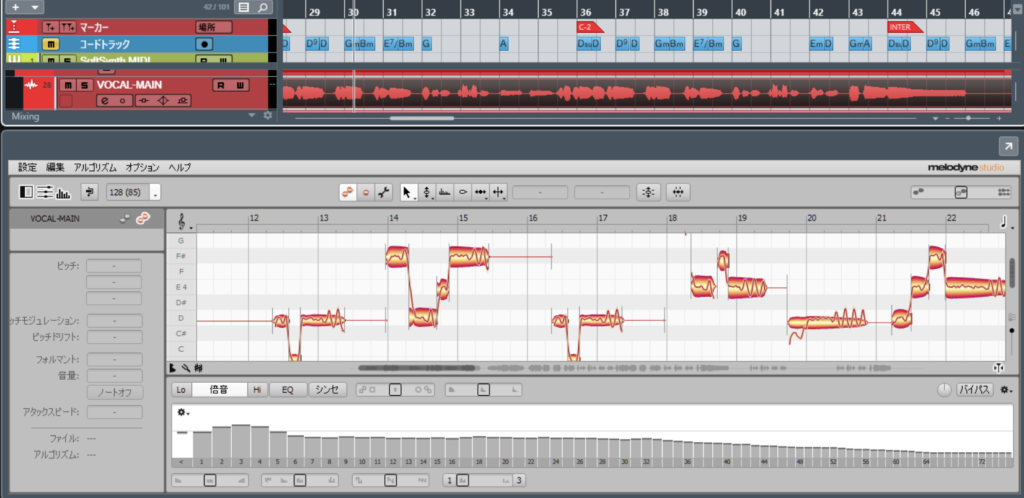
ラフミックスの段階で、ピッチの悪さが気になった箇所だけを「Melodyne」で修正しました。
ハーモニー生成
ラフミックスの時点で、サビの箇所で盛り上がりが欲しかったので、メインのボーカルトラックを新たなトラックにコピーして(ダブルトラック)、「Melodyne」で3度上のハモリを追加しました。
「Melodyne」とコードトラックは連携はできませんが、コード表示を参考にしながら行えば、3度上や3度下のハーモニーは簡単に作ることができます。
なお、CUBASE Pro「Vari Audio 3」はコードトラックと連携が可能で、自動でハーモニーを生成してくれます。
しかし、自動で生成されることもあり、意図したハーモニーと違う結果が出てくるだけでなく、音も正直、良いとは言えません。
今回「VOCAL Double」(ダブルトラック)と「VOCAL HI 3rd」(3度上のコーラス)を追加しました。カラーを変えていますので、下の画像で確認して下さい。
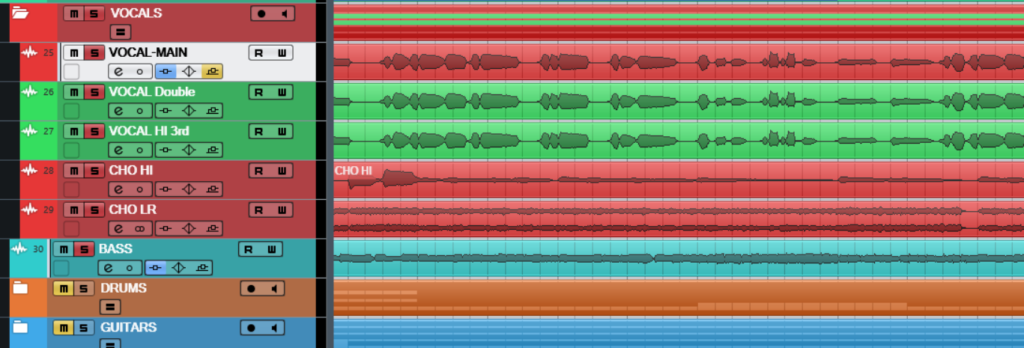
DAWマストアイテム
Celemony「Melodyne」
今回紹介したピッチ補正とハーモニー生成で使用したCelemonyのボーカル編集ツール「Melodyne」は現在のDAWでのマストアイテムのひとつです。
「Studio One 4 Professional」や「ACID Pro NEXT」以降のエディションには、エントリー版の「Melodyne」が標準でバンドルします。
MIDI感覚でオーディオを編集することのできる「Melodyne」の使い方は簡単ですので「歌もの」の音楽制作をする方は、ぜひ手に入れておきましょう。
CUBASE ProとMelodyne
「Studio One」は「Melodyne」をDAWソフトの一部として使用することができる一方、「CUBASE」はプラグインで立ち上げて、転送しなくてはトラックを開くことできませんでした。
しかし、2019年6月のCUBASE 10.0.30 アップデートにより「Melodyne」とのシームレスの連携(ARA 2)に対応し、ソフトの一部として使うことができるようになりました(CUBASE Proのみ)。
まとめ
ミックスの準備は今回で終了となり、次回から本番ミックスを始めます。
各トラックが整理されていて、しっかりとした準備ができていますので、スムーズにミックス作業をすることができます。